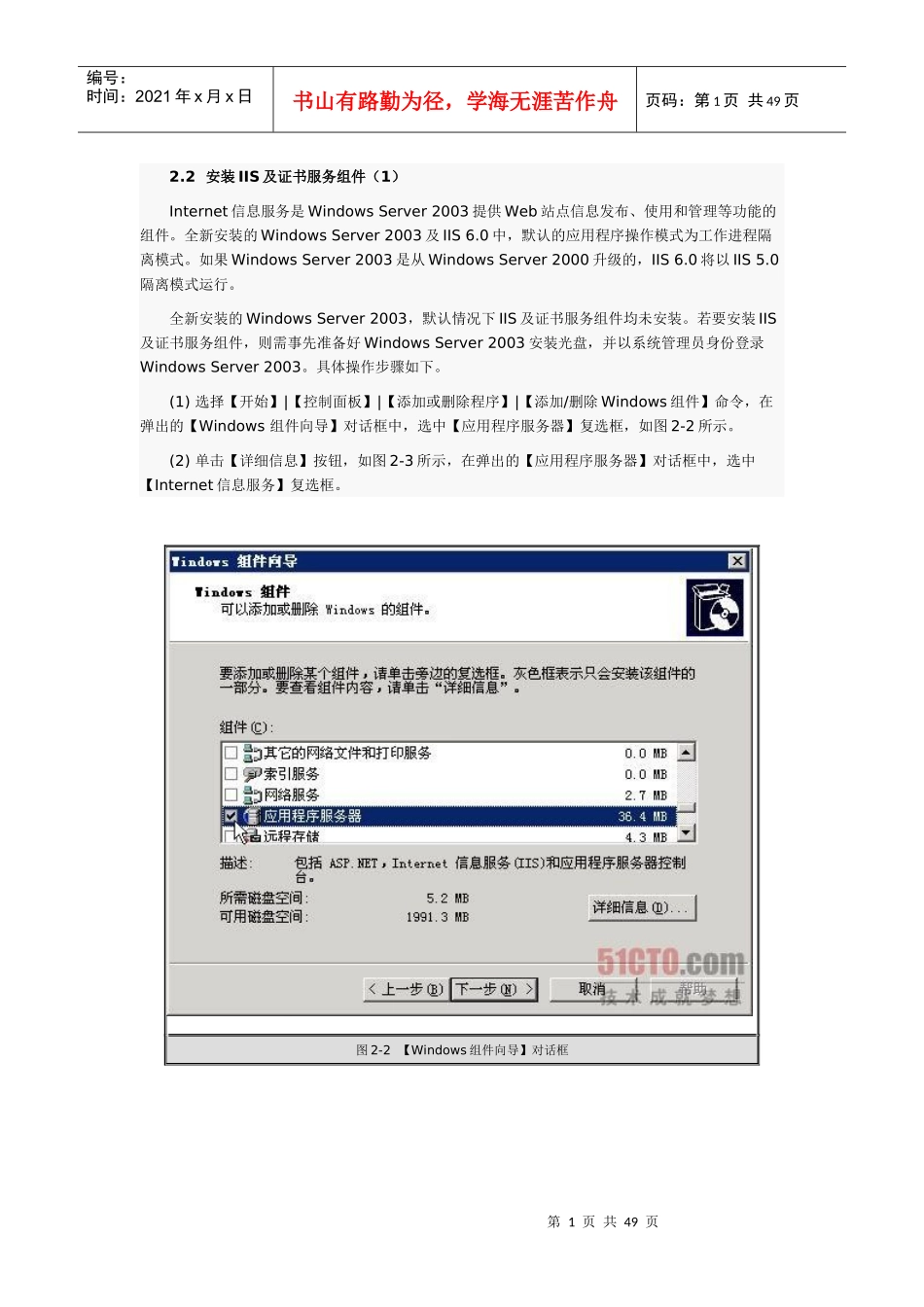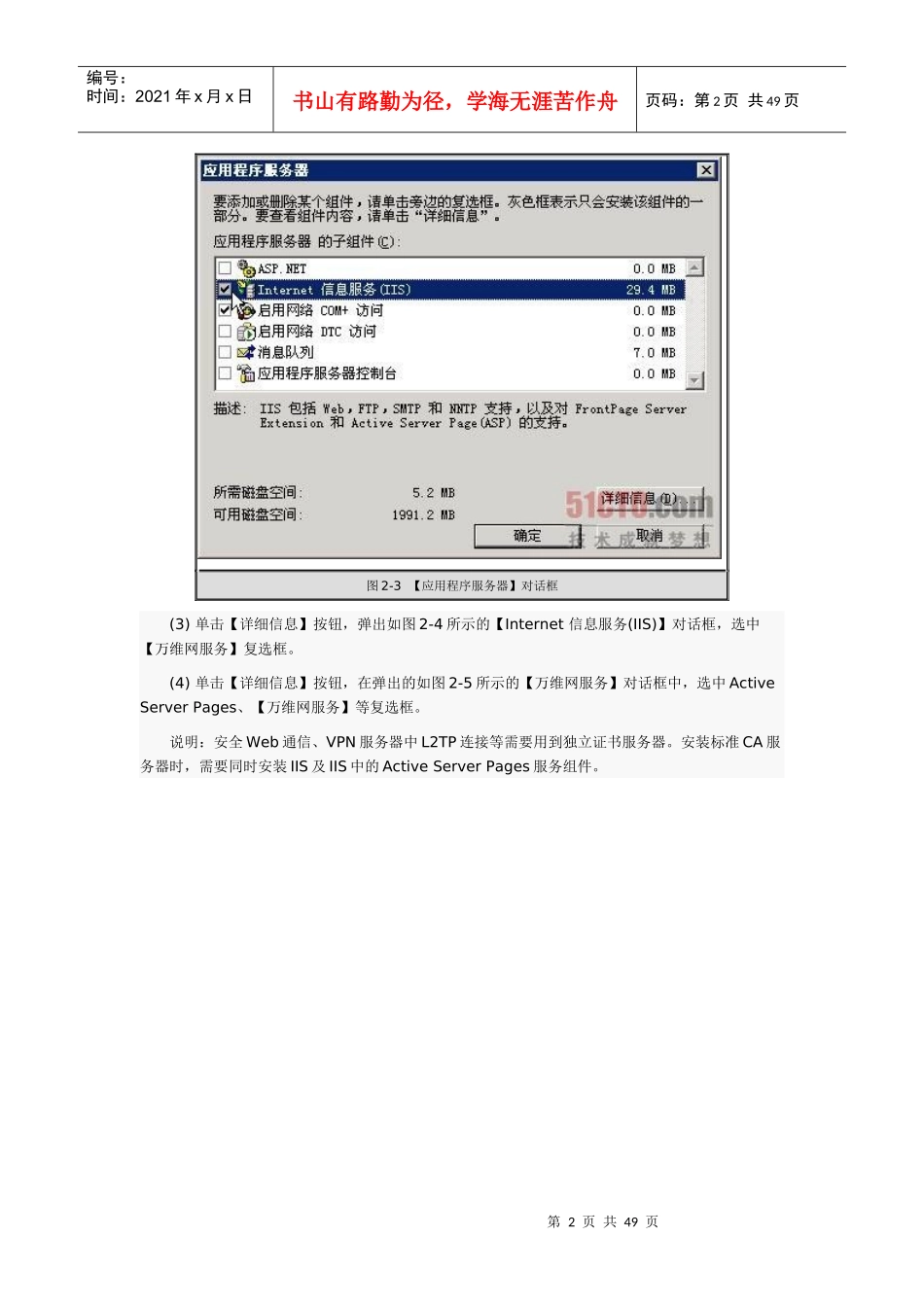第1页共49页编号:时间:2021年x月x日书山有路勤为径,学海无涯苦作舟页码:第1页共49页2.2安装IIS及证书服务组件(1)Internet信息服务是WindowsServer2003提供Web站点信息发布、使用和管理等功能的组件。全新安装的WindowsServer2003及IIS6.0中,默认的应用程序操作模式为工作进程隔离模式。如果WindowsServer2003是从WindowsServer2000升级的,IIS6.0将以IIS5.0隔离模式运行。全新安装的WindowsServer2003,默认情况下IIS及证书服务组件均未安装。若要安装IIS及证书服务组件,则需事先准备好WindowsServer2003安装光盘,并以系统管理员身份登录WindowsServer2003。具体操作步骤如下。(1)选择【开始】|【控制面板】|【添加或删除程序】|【添加/删除Windows组件】命令,在弹出的【Windows组件向导】对话框中,选中【应用程序服务器】复选框,如图2-2所示。(2)单击【详细信息】按钮,如图2-3所示,在弹出的【应用程序服务器】对话框中,选中【Internet信息服务】复选框。图2-2【Windows组件向导】对话框第2页共49页第1页共49页编号:时间:2021年x月x日书山有路勤为径,学海无涯苦作舟页码:第2页共49页图2-3【应用程序服务器】对话框(3)单击【详细信息】按钮,弹出如图2-4所示的【Internet信息服务(IIS)】对话框,选中【万维网服务】复选框。(4)单击【详细信息】按钮,在弹出的如图2-5所示的【万维网服务】对话框中,选中ActiveServerPages、【万维网服务】等复选框。说明:安全Web通信、VPN服务器中L2TP连接等需要用到独立证书服务器。安装标准CA服务器时,需要同时安装IIS及IIS中的ActiveServerPages服务组件。第3页共49页第2页共49页编号:时间:2021年x月x日书山有路勤为径,学海无涯苦作舟页码:第3页共49页图2-4【Internet信息服务(IIS)】对话框图2-5【万维网服务】对话框(5)依次单击【确定】按钮,回到如图2-2所示的【Windows组件向导】对话框。拉动下拉滑块,找到【证书服务】选项。在如图2-6所示的界面中,选中【证书服务】复选框,单击【下一步】按钮,将弹出如图2-7所示的【Microsoft证书服务】对话框。第4页共49页第3页共49页编号:时间:2021年x月x日书山有路勤为径,学海无涯苦作舟页码:第4页共49页图2-6【Windows组件】界面(6)单击【是】按钮,系统将要求选择CA服务器的类型。在如图2-8所示的界面中,选中【独立根CA】单选按钮。其中,【企业根CA】、【企业从属CA】单选按钮,需要在ActiveDirectory服务器中安装证书服务时才可供选择。(7)单击【下一步】按钮,在如图2-9所示的【CA识别信息】界面中,在【此CA的公用名称】文本框中输入如test.com的域名。CA有效期限等其他配置使用系统的默认值。(点击查看大图)图2-7【Microsoft证书服务】对话框12.2安装IIS及证书服务组件(2)第5页共49页第4页共49页编号:时间:2021年x月x日书山有路勤为径,学海无涯苦作舟页码:第5页共49页图2-8【CA类型】界面(点击查看大图)图2-9【CA识别信息】界面第6页共49页第5页共49页编号:时间:2021年x月x日书山有路勤为径,学海无涯苦作舟页码:第6页共49页(8)单击【下一步】按钮,系统将生成加密密钥并设置密钥保护。之后,系统要求输入证书数据库、数据库日志等配置信息,如图2-10所示。这些配置信息可以使用系统的默认值,或者是将其中的"C:\"更改为"D:\"等。(9)单击【下一步】按钮,系统将进行IIS及证书服务组件的配置,如图2-11所示。在服务组件安装过程中,可能会要求插入WindowsServer2003安装光盘,以复制i386目录中的相关文件。(点击查看大图)图2-10【证书数据库设置】界面第7页共49页第6页共49页编号:时间:2021年x月x日书山有路勤为径,学海无涯苦作舟页码:第7页共49页(点击查看大图)图2-11【正在配置组件】界面若先前在如图2-5所示的【万维网服务】对话框中,未选中ActiveServerPages复选框,将弹出如图2-12所示的对话框,要求安装ActiveServerPages服务功能。(点击查看大图)图2-12【Microsoft证书服务】对话框2(10)单击【是】按钮,经过系统安装配置后,将弹出如图2-13所示的对话框,告知IIS及证书服务组件已成功安装。(11)选择【控制面板】|【管理工具】|...